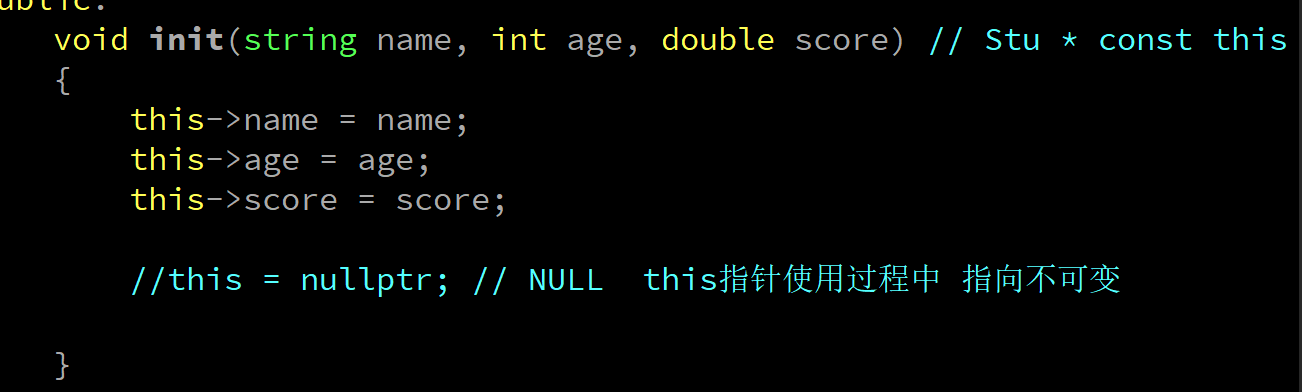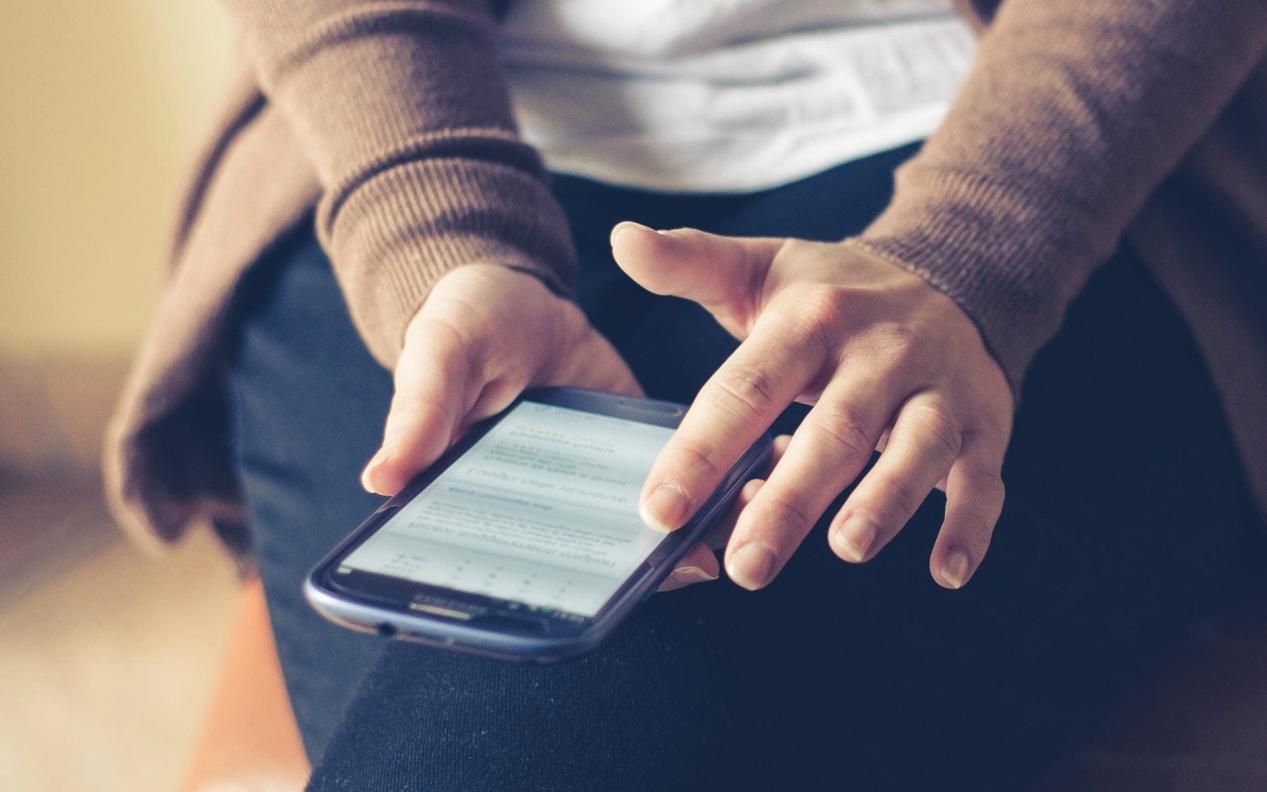第二篇章 Dify接入 Xinference 部署的本地模型
1. 安装Dify
克隆 Dify 源代码至本地。
git clone https://github.com/langgenius/dify.git2. 启动Dify
进入 Dify 源代码的 docker 目录,执行一键启动命令:
cd dify/docker
cp .env.example .env
docker compose up -d如果您的系统安装了 Docker Compose V2 而不是 V1,请使用
docker compose而不是docker-compose。通过$ docker compose version检查这是否为情况。在这里信息。
3. 检查Dify是否成功运行
最后检查是否所有容器都正常运行:
docker compose ps
4. 访问Dify
在浏览器中输入 http://localhost 访问 Dify。
5. 单独启动前端 Docker 容器
ps:由于默认端口是80,很可能与我们部署的其他服务冲突。所以可以使用下面方法修改端口
当单独开发后端时,可能只需要源码启动后端服务,而不需要本地构建前端代码并启动,因此可以直接通过拉取 docker 镜像并启动容器的方式来启动前端服务,以下为具体步骤(方式二选一即可):
方式一:直接使用 DockerHub 镜像
docker run -it -p 3000:3000 -e CONSOLE_API_URL=http://127.0.0.1:5001 -e APP_API_URL=http://127.0.0.1:5001 langgenius/dify-web:latest方式二:源码构建 Docker 镜像
-
构建前端镜像
cd web && docker build . -t dify-web -
启动前端镜像
docker run -it -p 3000:3000 -e CONSOLE_API_URL=http://127.0.0.1:5001 -e APP_API_URL=http://127.0.0.1:5001 dify-web -
当控制台域名和 Web APP 域名不一致时,可单独设置
CONSOLE_URL和APP_URL
本地访问 http://127.0.0.1:3000
6. Dify接入Xinference
模型部署完毕,在 Dify 中使用接入模型(点击头像->设置->模型供应商->Xorbits Inference)
在 设置 > 模型供应商 > Xinference 中填入:
-
模型名称:
vicuna-v1.3 -
服务器 URL:
http://<Machine_IP>:9997替换成您的机器 IP 地址 -
模型 UID:
2c886330-8849-11ee-9518-43b0b8f40bea
"保存" 后即可在应用中使用该模型。
注意:因为我们的Dify是部署到了Docker中,而Xinference服务是在宿主机上,所以Dify是无法直接访问宿主机上的localhost的,需要通过:host.docker.internal:9997 访问

参考文章:
① https://docs.dify.ai/v/zh-hans/guides/model-configuration/xinference
② Docker Compose 部署 | 中文